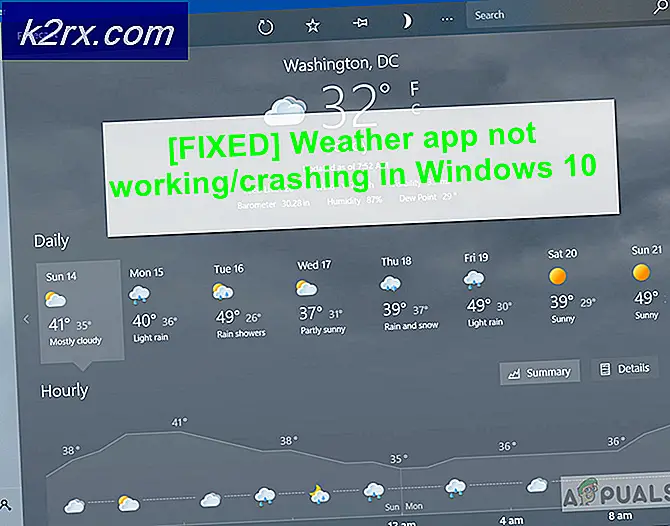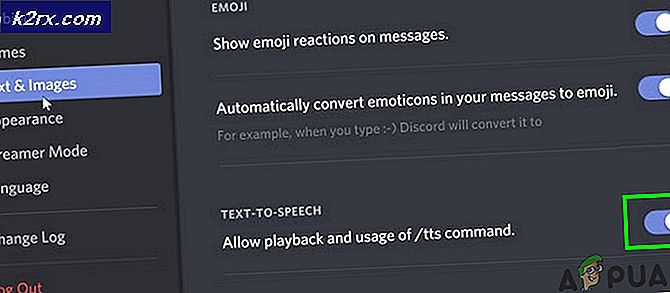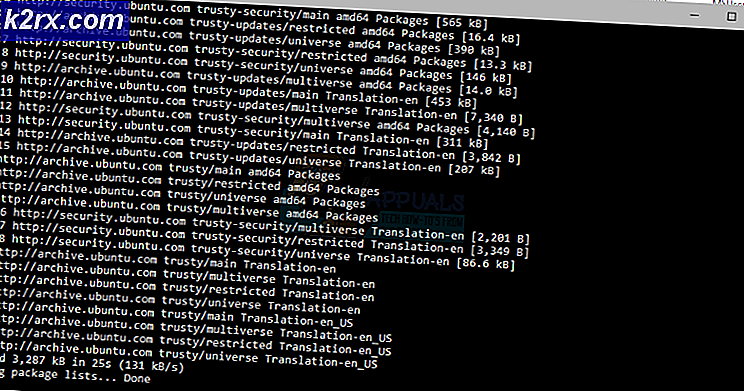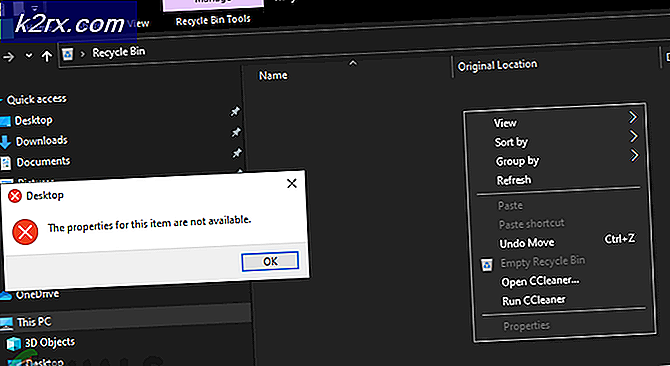Slik gjenoppretter du Start-menyen for Windows 10-årsjubileum
Etter jubileumsoppdateringen, som kom ut som en gratis oppdatering til Windows 10-brukere den andre august 2016, ble et stort antall brukere fascinert av de mange endringene som kom til operativsystemet. Men ikke alle reaksjonene var positive, ettersom Microsoft har endret noen av funksjonene som en rekke brukere hadde vært vant til, og mange av dem har ingen måte å få Windows tilbake slik de ønsker det.
Slik er det med Start-menyen i Windows 10. Etter en velkommen tilbakebetaling i Windows 10, lider det endringer i jubileumsoppdateringen. De to største er fjerning av Alle Apps- knappen, i stedet for hvilken du nå har en alfabetisk liste over alle apper som standard, og implementerer en fliser liste hvis du vil at alle appene skal vises på fullskjerm. Den andre ble laget for å bedre imøtekomme brukere av enheter med berøringsinngang, men ikke alle ønsket dette.
Hvis du er en av de brukerne som helst vil unngå dette, er det en ting du kan gjøre, og det er å slå av fullskjermstart . Det er sant at dette er litt av en løsning, og ikke akkurat en løsning, men du kan få det til å se ut som om du brukte Full Screen-alternativet.
For å gjøre dette, ville det første skrittet være å komme til Personalisering- menyen i Innstillingene. Åpne Start- menyen ved å trykke på Windows- tasten på tastaturet og skrive inn Innstillinger, eller klikk Innstillinger-knappen i Start-menyen.
Når du er inne i Innstillinger- menyen, klikker du på Tilpassing
PRO TIPS: Hvis problemet er med datamaskinen eller en bærbar PC / notatbok, bør du prøve å bruke Reimage Plus-programvaren som kan skanne arkiver og erstatte skadede og manglende filer. Dette fungerer i de fleste tilfeller der problemet er oppstått på grunn av systemkorrupsjon. Du kan laste ned Reimage Plus ved å klikke herog velg Start i navigasjonsruten til venstre . Finn bruk Start full skjerm i alternativene, og se om dette er slått på eller av. Hvis det er på, når du åpner Start-menyen, og klikker på Alle apper- knappen, vil du se en liste over alle apper med fliser, som ligner på Windows 8 / 8.1, som er hva brukerne vil unngå. Still den på Off.
Start-menyen vil være veldig annerledes, men du kan utvide den for å maksimere plass og sette så mange apper som du trenger. For å gjøre dette, klikk på kanten av Start-menyen, og dra den for å utvide den. Hvor mye du kan utvide avhenger av skjermens oppløsning. Og nå har du Alle Apps, rullbar, på venstre side, og ikke i fliser over hele skjermen.
Selv om dette ikke egentlig gir samme erfaring som før oppdateringen, er det det nest beste. Og, med tanke på at dette er en endring som Microsoft implementerte med vilje i oppdateringen, er det sjansene for at det vil forbli slik dette, i hvert fall til neste store oppdatering.
PRO TIPS: Hvis problemet er med datamaskinen eller en bærbar PC / notatbok, bør du prøve å bruke Reimage Plus-programvaren som kan skanne arkiver og erstatte skadede og manglende filer. Dette fungerer i de fleste tilfeller der problemet er oppstått på grunn av systemkorrupsjon. Du kan laste ned Reimage Plus ved å klikke her